E' attivo il servizio VPN (Virtual Private Network), che consente agli utenti autorizzati di utilizzare tutti i servizi che sono normalmente fruibili soltanto dai computer direttamente connessi alla rete d'Ateneo anche da casa o quando ci si reca fuori sede per lavoro.
Tra i benefici più evidenti la possibilità di utilizzare - da postazioni fisicamente esterne all'Ateneo - i servizi ad accesso controllato quali Titulus o U-Gov nonché quella di consultare quelle banche dati e periodici elettronici per i quali l'Università di Messina ha sottoscritto abbonamento e che consentono la consultazione solo alle postazioni connesse alla Rete di Ateneo; non è invece necessario utilizzare la VPN per l'accesso alle banche dati che usano sistemi di autenticazione federati come IDEM.
La connessione VPN va quindi utilizzata soltanto per il telelavoro o quando è necessario accedere alle suddete risorse bibliografiche. Utilizzare la connessione VPN per la navigazione ordinaria (posta elettronica, web, ecc.) è fortemente sconsigliato perché introduce un rallentamento della connessione e rischia di sovraccaricare inutilmente il server di Ateneo, con potenziale degrado del servizio.
Per accedere al servizio non è necessaria alcuna procedura burocratica: le utenze sono già attive poiché il servizio è parte della Gestione Accessi Integrata di Ateneo (G.A.I.A.) , che permette di avere uniche credenziali per tutti i servizi erogati dall'Università di Messina.
Per il personale NON strutturato dell'Università (es. Dottorandi, collaboratori esterni) il servizio è subordinato all'attivazione da parte del proprio Responsabile di struttura dalla sua pagina di Gestione Autorizzazioni Account.
A partire dal 2020, la connessione tramite client OpenVPN sostituisce quella precedentemente in uso basata su protocollo PPTP, ormai deprecato per motivi di sicurezza e non più supportato dai sistemi operativi ad oggi manutenuti dai produttori.
Per il collegamento è necessario utilizzare un Client OpenVPN con il file di configurazione specifico per Unime, che dovrà essere aggiunto ai profili del proprio client OpenVPN.
Per installare sul proprio PC il client OpenVPN cliccare sul link adatto fra quelli sotto elencati:
Ultima release del client OpenVPN per Windows a 64 bit e successivi (ISTRUZIONI)
Ultima release del client OpenVPN per Windows a 32 bit e successivi (ISTRUZIONI)
TunnelBlick per macOS (ISTRUZIONI)
Ultima release del client OpenVPN per Linux (ISTRUZIONI Ubuntu 19 e succ.)
OpenVPN Connect per iOS (via Apple iTunes Store)
OpenVPN per Android (via Google Play)
Dopo aver installato il client OpenVPN è necessario scaricare il seguente file di configurazione
https://idmanager.unime.it:8080/help/vpn/pfvpn-UDP4-1194-config.ovpn
ed aggiungerlo ai profili dell'applicazione OpenVPN in uso sulla postazione o dispositivo; sui sistemi Windows e macOS è sufficiente fare doppio click sul file .ovpn per importarlo sul client OpenVPN.
Per casi particolari, solitamente legati alla necessità di consultazione di alcune banche dati online che non supportano i servizi federati di autenticazione o non consentono l'identificazione dei loro servizi tramite indirizzi ip, dopo aver installato il client OpenVPN è necessario scaricare il seguente file di configurazione
https://idmanager.unime.it:8080/help/vpn/pfvpn-101-UDP4-1194-config.ovpn
ed aggiungerlo ai profili della propria applicazione OpenVPN. Si consiglia comunque di utilizzare questo tipo di configurazione solo per i casi particolari sopra indicati perché introduce un significativo degrado delle prestazioni di rete verso gli altri siti e servizi Internet e comunque di disconnettere la sessione VPN dopo aver terminato la consultazione delle banche dati online.
In ogni momento è possibile verificare se si è connessi o meno in VPN, e quindi alla Rete di Ateneo, cliccando qui
Per eventuali richieste di supporto e risoluzione di problematiche inerenti il servizio è possibile aprire un ticket inviando una email all'indirizzo supportorete@unime.it